win7系统如何还原的小白教程[多图]
教程之家
Win7
在我们使用电脑的过程种,经常会遇到一些很难解决的系统问题,那么除了重装系统外其实我们还可以通过自带的系统还原功能来修复,但是很多小伙伴不知道要怎么操作,接下来小编就带大家来看看win7系统如何还原的小白教程是如何操作的吧.
win7系统如何还原
1、我们鼠标右键点击桌面上的计算机图标,在出现的菜单栏种选择属性功能。
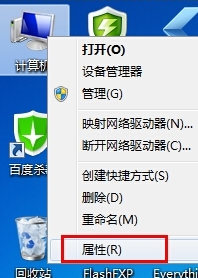
2、进入属性的页面后,我们需要点击左侧导航栏中的系统保护选项。
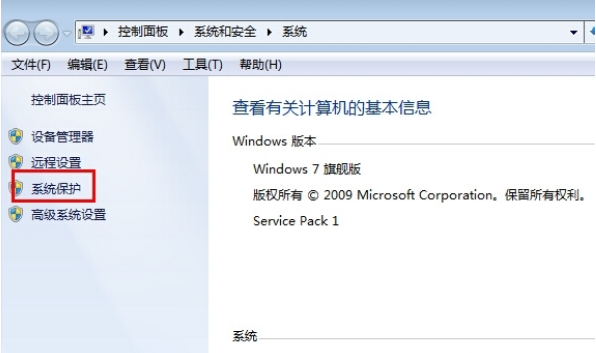
3、接着我们在【系统属性】的页面种中找到需要开启win7下载还原点设置的驱动器,点击其中的【配置】。
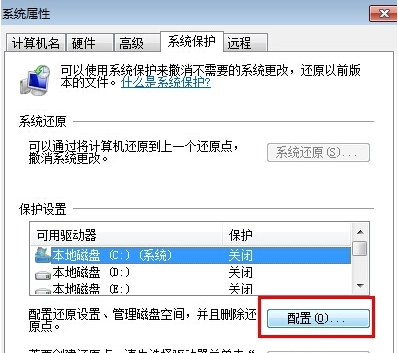
4、当我们需要打开还原操作系统设置和以前版本的文件的功能时,就选择【还原win7旗舰版设置和以前版本的文件】这个选项;如果想打开还原以前版本的文件的功能的话,那么我们就选择【仅还原以前版本的文件】这个选项。
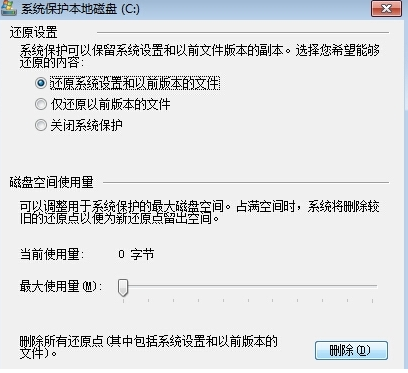
5、之后我们点击创建按钮。
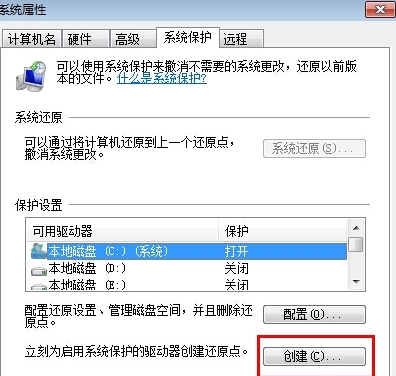
6、最后只需输入还原点名称,点击创建之后,等待即可,直到创建成功,我们就可以进行还原系统的操作啦。

![笔记本安装win7系统步骤[多图]](https://img.jiaochengzhijia.com/uploadfile/2023/0330/20230330024507811.png@crop@160x90.png)
![如何给电脑重装系统win7[多图]](https://img.jiaochengzhijia.com/uploadfile/2023/0329/20230329223506146.png@crop@160x90.png)

![u盘安装win7系统教程图解[多图]](https://img.jiaochengzhijia.com/uploadfile/2023/0322/20230322061558376.png@crop@160x90.png)
![win7在线重装系统教程[多图]](https://img.jiaochengzhijia.com/uploadfile/2023/0322/20230322010628891.png@crop@160x90.png)
![教你win11桌面图标怎么调大小[多图]](https://img.jiaochengzhijia.com/uploadfile/2021/1209/20211209171740744.png@crop@240x180.png)
![iso安装win7系统的教程[多图]](https://img.jiaochengzhijia.com/uploadfile/2022/0915/20220915105633165.png@crop@240x180.png)
![怎么样重装系统win7[多图]](https://img.jiaochengzhijia.com/uploadfile/2022/1022/20221022091050802.png@crop@240x180.png)
![win7专业版怎么下载的步骤教程_小白官网[多图]](https://img.jiaochengzhijia.com/uploadfile/2022/0916/20220916150059357.jpg@crop@240x180.jpg)